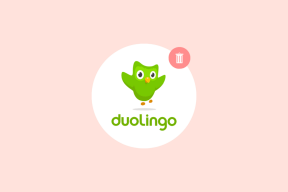9 τρόποι για να διορθώσετε το σφάλμα Steam API DLL που λείπει στα Windows 11 – TechCult
Miscellanea / / September 14, 2023
Το Steam είναι η πύλη για τους παίκτες σε ένα εκτεταμένο σύμπαν ψυχαγωγίας. Δυστυχώς, οι χρήστες ανέφεραν ότι αντιμετωπίζουν ένα εμπόδιο που τους εμποδίζει να ξεκινήσουν ή να παίξουν παιχνίδια σε αυτό. Όπως υποδηλώνει το μήνυμα, το σφάλμα έλλειψης DLL του Steam API εμφανίζεται συνήθως όταν το απαιτούμενο αρχείο DLL API είτε λείπει είτε είναι κατεστραμμένο. Ας το διορθώσουμε για να ξεκινήσουμε ξανά τα παιχνίδια σας χωρίς διακοπή.
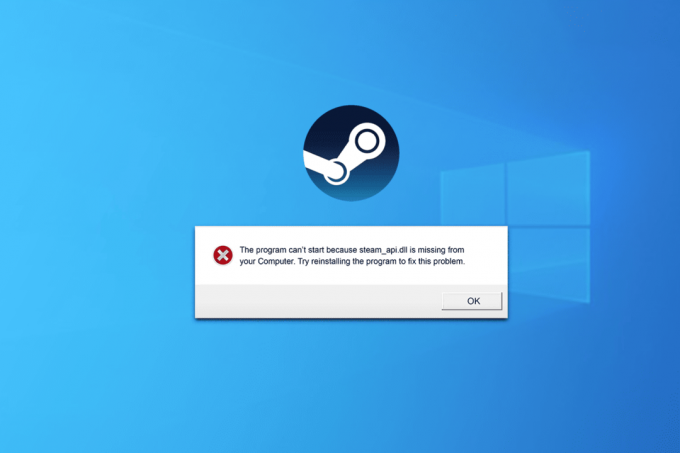
Πίνακας περιεχομένων
Πώς να διορθώσετε το σφάλμα Steam API DLL που λείπει
Το Steam API DLL είναι ένα αρχείο βιβλιοθήκης δυναμικών συνδέσμων που χρησιμοποιείται από την εφαρμογή για την εκτέλεση και την επικοινωνία με παιχνίδια στον υπολογιστή. Τα αρχεία API DLL που λείπουν στο Steam παρεμποδίζουν το παιχνίδι καθώς η εφαρμογή αποτυγχάνει να λειτουργήσει σωστά.
Αυτό το ζήτημα μπορεί να εμφανιστεί με τα ακόλουθα μηνύματα σφάλματος:
- Το Steam.dll δεν βρέθηκε
- Αυτή η εφαρμογή απέτυχε να ξεκινήσει επειδή δεν βρέθηκε το steam.dll. Η επανεγκατάσταση της εφαρμογής ενδέχεται να επιλύσει αυτό το πρόβλημα.
- Δεν είναι δυνατή η εύρεση του [PATH]\steam.dll
- Απέτυχε η φόρτωση του steam.dll
- Δεν είναι δυνατή η εύρεση του σημείου εισόδου Steam.dll
- Δεν είναι δυνατή η εύρεση του steam.dll σε σχέση με την εκτελέσιμη διαδρομή [STEAM PATH]
- Το αρχείο steam.dll λείπει.
- Δεν είναι δυνατή η φόρτωση του .\Steam\Steam.dll.
- Δεν είναι δυνατή η εκκίνηση του [APPLICATION]. Λείπει ένα απαιτούμενο στοιχείο: steam.dll. Εγκαταστήστε ξανά το [APPLICATION].
Μην ανησυχείτε, θα το λύσουμε.
Γρήγορη απάντηση
Για να διορθώσετε το σφάλμα, αντιγράψτε το αρχείο Steam DLL και επικολλήστε το στον προβληματικό φάκελο.
1. Εκτόξευση Αυτό το PC και ακολουθήστε το μονοπάτι: Windows (C:) > Αρχεία προγράμματος (x86) > Steam.
2. Αντιγράψτε το Steam.dll και επικολλήστε το στο φάκελο από όπου λείπει.
Γιατί λείπουν τα αρχεία DLL από τα Windows
Πριν προχωρήσουμε σε βάθος με τις λύσεις, τίθεται το ερώτημα, Ποιοι είναι οι πιθανοί λόγοι για την έλλειψη αρχείων DLL στα Windows ή ας πούμε στο Steam στην περίπτωσή μας; Εδώ είναι μερικές από τις κοινές αιτίες:
- Τυχαία διαγραφή
- Κατεστραμμένα ή αντικατασταμένα αρχεία DLL
- Θέματα Μητρώου
- Μη διαθέσιμο DirectX
- Ξεπερασμένο λογισμικό
Τώρα που γνωρίζουμε τους πιθανούς λόγους πίσω από το σφάλμα, ας το διορθώσουμε:
Μέθοδος 1: Ενημερώστε το Steam και μετά τα Windows
Η ενημέρωση του Steam διασφαλίζει επιδιορθώσεις σφαλμάτων και βελτιώσεις ασφάλειας, καθώς και τις πιο πρόσφατες λειτουργίες που μπορούν ενδεχομένως να επιλύσουν το σφάλμα.
1. Εκτόξευση Ατμός και κάντε κλικ στο Ατμός στην επάνω αριστερή γωνία.
2. Κάντε κλικ στο Ελέγξτε για SteamΕνημερώσεις πελατών…

Το Steam θα αναζητήσει ενημερώσεις και αν υπάρχει, κάντε κλικ στο Κατεβάστε για να το εγκαταστήσετε. Εάν εξακολουθείτε να βρείτε το σφάλμα, ενημέρωση των Windows στον υπολογιστή.
Μέθοδος 2: Επαναφορά αρχείων DLL από τον Κάδο Ανακύκλωσης
Είναι εύκολο, σωστά; Εάν κατά λάθος διαγράψατε το αρχείο steam.dll από την αρχική του πηγή, απλώς επαναφέρετέ το.
1. Ανοιξε το Κάδος ανακύκλωσης στον υπολογιστή.
2. Αναζητήστε αρχεία όπως π.χ Steam.dll, Steam2.dll; steamclient.dll; steamclient64.dll και κάντε δεξί κλικ πάνω του.
3. Κάντε κλικ στο Επαναφέρω.
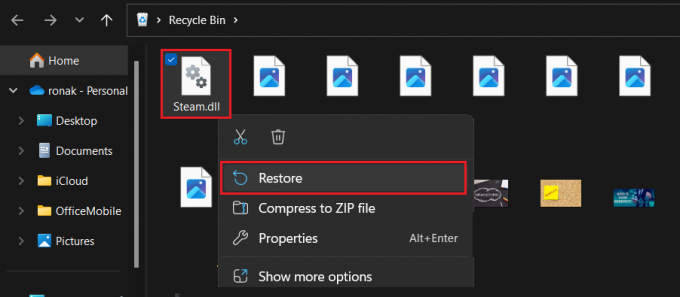
Εκκινήστε το Steam τώρα και ελέγξτε εάν το σφάλμα που λείπει από το API DLL έχει διορθωθεί.
Εάν έχετε αδειάσει ήδη τον Κάδο Ανακύκλωσης, μπορείτε να ανακτήσετε τα χαμένα δεδομένα χρησιμοποιώντας λογισμικό ανάκτησης δεδομένων.
Μέθοδος 3: Αντιγράψτε το Steam DLL
Περιστασιακά, το σφάλμα προκαλείται λόγω της λανθασμένης θέσης των αρχείων Steam DLL στον υπολογιστή. Μπορεί να συνέβη εάν προσπαθούσατε να αντιγράψετε ή να μετακινήσετε το φάκελο εγκατάστασης σε διαφορετική μονάδα δίσκου ή για οποιονδήποτε άλλο λόγο.
1. Ανοιξε Αυτό το PC και ακολουθήστε το μονοπάτι: Windows (C:) > Αρχεία προγράμματος (x86) > Steam.
2. Κάντε κύλιση προς τα κάτω και Steam.dll και κάντε δεξί κλικ πάνω του.
3. Κάνε κλικ στο Αντιγραφή εικονιδίου και επικολλήστε το στο φάκελο που υποδεικνύεται στο μήνυμα σφάλματος.
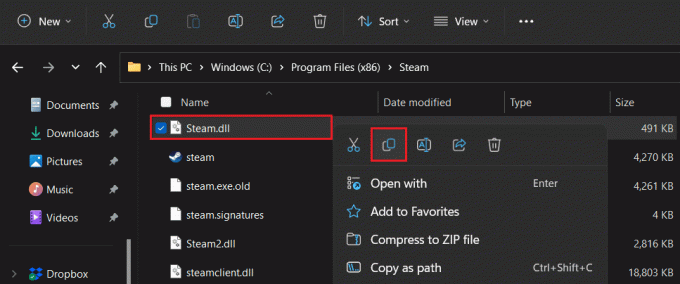
Μέθοδος 4: Μη αυτόματη λήψη του αρχείου DLL του Steam API
Λοιπόν, εάν το αρχείο Steam API DLL λείπει και προκαλεί το σφάλμα, γιατί να μην το κατεβάσετε; Ναι, μπορείτε να κάνετε λήψη λείπει steam_api.dll αρχεία από έναν αξιόπιστο ιστότοπο τρίτων. Ακολουθήστε αυτά τα βήματα:
1. Εκκινήστε το Ιστότοπος αρχείων DLL, και βρείτε την κατάλληλη & πιο πρόσφατη έκδοση αρχείου
Σημείωση: Ανάλογα με το λειτουργικό σύστημα των Windows, μπορείτε να επιλέξετε έκδοση αρχείου 32 bit ή 64 bit.
2. Κάντε κλικ στο Κατεβάστε.
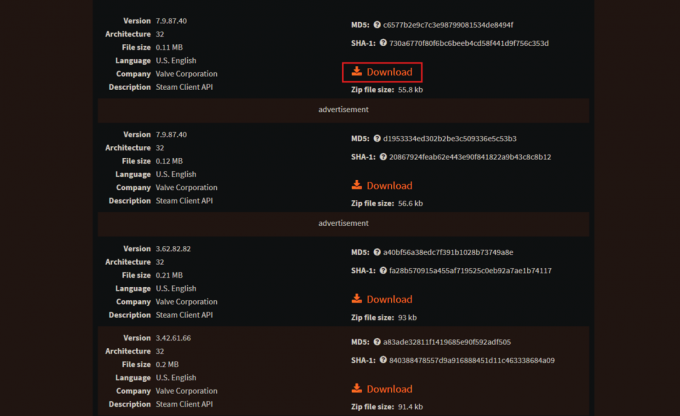
3. Μετά τη λήψη, ανοίξτε το αρχείο με το αρχείο DLL με οποιοδήποτε λογισμικό zip όπως το WinRAR ή το WinZip για να το εξαγάγετε.
4. Αντιγράψτε το εξαγόμενο steam_api.dll αρχείο στον αρχικό προορισμό της υπάρχουσας έκδοσης αρχείου ή από όπου λείπει.
5. Μόλις γίνει, Επανεκκίνηση τον υπολογιστή και εκκίνηση Ατμός.
Διαβάστε επίσης: Πώς να ενεργοποιήσετε το Steam Family Sharing
Μέθοδος 5: Επανεγγραφή του αρχείου API Steam
Η επανεγγραφή του αρχείου DLL του Steam API περιλαμβάνει την ανανέωση της σύνδεσης μεταξύ του πελάτη και των στοιχείων του. Εάν η λήψη του αρχείου δεν βοήθησε, κάτι τέτοιο μπορεί ενδεχομένως να διορθώσει το πρόβλημα.
1. Πάτα το Windows κλειδί και αναζητήστε Γραμμή εντολών.
2. Επιλέγω να Εκτελέστε ως διαχειριστής.
3. Στο παράθυρο εντολών, πληκτρολογήστε regsvr32 STEAM_API.DLL και πατήστε Εισαγω.

4. Μόλις εκτελεστεί η εντολή, επανεκκινήστε τον υπολογιστή και εκκινήστε το Steam.
Μέθοδος 6: Επαληθεύστε την ακεραιότητα των αρχείων παιχνιδιού
Τα αρχεία DLL που λείπουν είναι επίσης αποτέλεσμα κατεστραμμένων, κατεστραμμένων ή ελλειπόντων αρχείων παιχνιδιού. Κατά την επαλήθευση της ακεραιότητας του παιχνιδιού στο Steam, τα σαρώνει και τα επισκευάζει. Ανατρέξτε στον οδηγό μας για Πώς να επαληθεύσετε την ακεραιότητα των αρχείων παιχνιδιού στο Steam να κάνει το ίδιο.
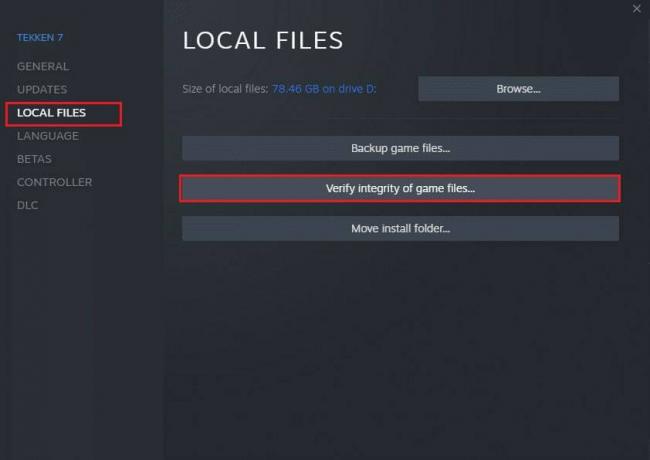
Μέθοδος 7: Εγκαταστήστε το DirectX
Το DirectX περιέχει μια συλλογή βασικών αρχείων DLL στα οποία βασίζονται διάφορες εφαρμογές και παιχνίδια για ομαλή λειτουργία. Μπορείτε να το εγκαταστήσετε για να βεβαιωθείτε ότι υπάρχουν στο σύστημα τα απαραίτητα αρχεία βιβλιοθήκης δυναμικών συνδέσμων, επιλύοντας έτσι το σφάλμα που συζητήθηκε.
1. Εκκινήστε το Επίσημος ιστότοπος Microsoft DirectX σε οποιοδήποτε πρόγραμμα περιήγησης.
2. Κάντε κλικ στο Κατεβάστε και μόλις γίνει, εγκαταστήστε το πακέτο.
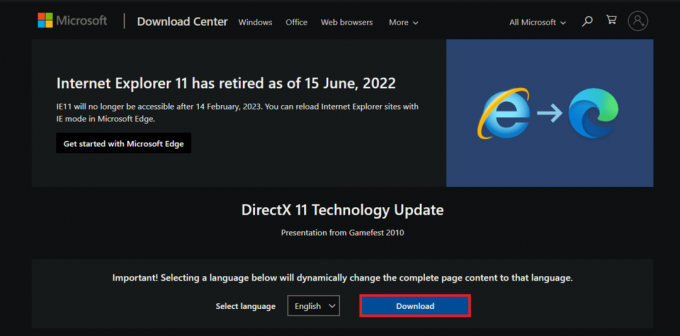
3. Επανεκκίνηση τον υπολογιστή, εκκίνηση Ατμόςκαι ελέγξτε εάν το σφάλμα έχει επιλυθεί.
Εάν έχετε ήδη εγκατεστημένο το DirectX στον υπολογιστή, μπορείτε να το εγκαταστήσετε ξανά. Ακολουθήστε τον οδηγό μας Πώς να εγκαταστήσετε ξανά το DirectX στα Windows 10.
Μέθοδος 8: Εκτελέστε DISM και SFC Scan
Η σάρωση SFC (System File Checker) βοηθά τους χρήστες να εντοπίζουν και να επιδιορθώνουν τα κατεστραμμένα ή τα αρχεία συστήματος που λείπουν. Ως εκ τούτου, μπορεί να σας βοηθήσει να διορθώσετε το πρόβλημα του Steam API DLL δεν βρέθηκε στα Windows 11. Ανατρέξτε στον οδηγό μας για Πώς να επιδιορθώσετε τα αρχεία συστήματος στα Windows 11.
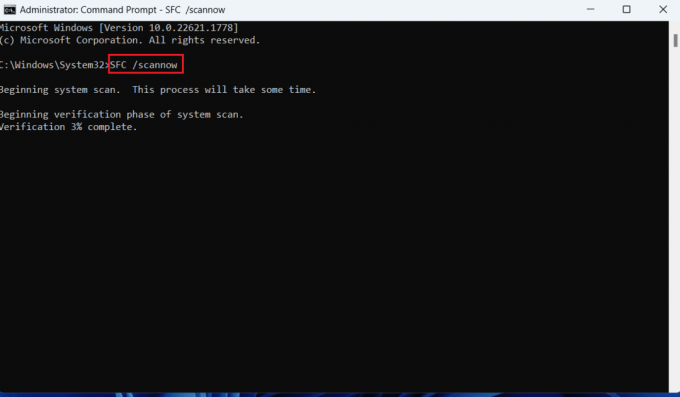
Μέθοδος 9: Επανεγκαταστήστε το Steam Client
Ως έσχατη λύση, σας προτείνουμε να εγκαταστήσετε ξανά την εφαρμογή πελάτη Steam. Ακολουθήστε τα παρακάτω βήματα:
1. Ανοιξε το Πίνακας Ελέγχου και κάτω Προγράμματα, επιλέξτε Απεγκαταστήστε ένα πρόγραμμα.
2. Κάντε δεξί κλικ Ατμός και μετά κάντε κλικ στο Απεγκατάσταση.

3. Τώρα ακολουθήστε τις οδηγίες που εμφανίζονται στην οθόνη.
4. Μόλις απεγκατασταθεί, ανοίξτε Αυτό το PC και πλοηγηθείτε σε Windows (C:) > Αρχεία προγράμματος (x86).
5. Διαγράψτε το Ατμός ντοσιέ.
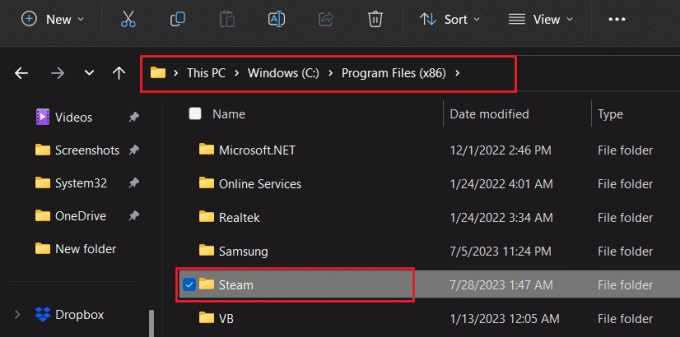
6. Τώρα πηγαίνετε στο Επίσημος ιστότοπος Steam, κάντε κλικ στο ΕΓΚΑΤΑΣΤΑΣΗ STEAMκαι ακολουθήστε τις οδηγίες που εμφανίζονται στην οθόνη.
7. Μόλις εγκατασταθεί πλήρως, ΣΥΝΔΕΣΗ στον λογαριασμό σας στο Steam.

Αυτό είναι! Τώρα ξεκινήστε ένα παιχνίδι και ελέγξτε εάν το σφάλμα έχει διορθωθεί.
Συνιστάται: 11 δημοφιλή παιχνίδια Steam όλων των εποχών
Ελπίζουμε ο οδηγός μας να σας βοήθησε να το διορθώσετε Λείπει το DLL API του Steam σφάλμα στα Windows 11. Εάν έχετε απορίες ή προτάσεις για εμάς, ενημερώστε μας στο παρακάτω πλαίσιο σχολίων. Για λύσεις σε περισσότερα τέτοια σφάλματα που σχετίζονται με την τεχνολογία, μείνετε συνδεδεμένοι στο TechCult.
Ο Henry είναι ένας έμπειρος συγγραφέας τεχνολογίας με πάθος να κάνει σύνθετα θέματα τεχνολογίας προσβάσιμα στους καθημερινούς αναγνώστες. Με πάνω από μια δεκαετία εμπειρίας στον κλάδο της τεχνολογίας, ο Henry έχει γίνει μια αξιόπιστη πηγή πληροφοριών για τους αναγνώστες του.